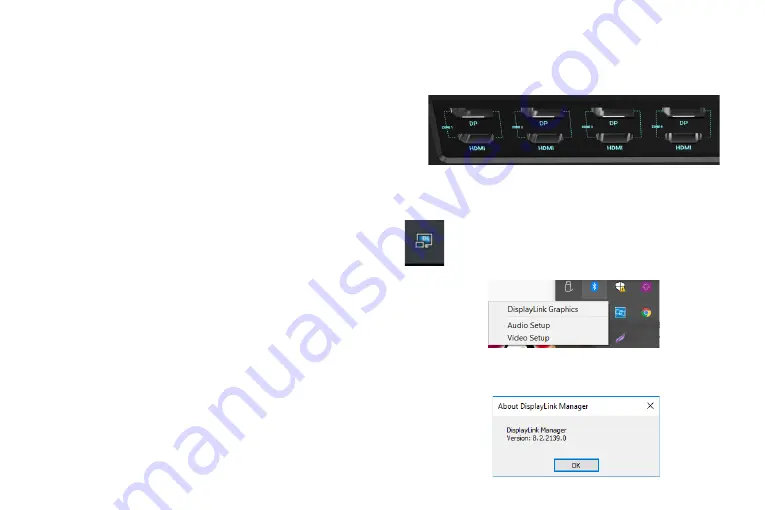
98
99
USB 3.0 / USB-C / TB3 4x 4K Docking S PD 100W
USB 3.0 / USB-C / TB3 4x 4K Docking S PD 100W
PL
Jeśli którykolwiek z tych urządzeń jest oznaczony żółtym ! lub ?, stacja dokująca
nie jest prawidłowo zainstalowana. W tym przypadku odłącz stację dokującą,
odinstaluj istniejące sterowniki (zobacz rozdział „Dezinstalacja sterowników”)
i zainstaluj najnowsze sterowniki dostępne na naszej stronie internetowej
www.i-tec.pl
na karcie „Pobierz” tego produktu. Następnie podłącz stację
dokującą do laptopa / tabletu. W razie problemów skontaktuj się z naszym
działem pomocy technicznej:
support@itecproduct.com
.
INSTALACJA STEROWNIKA W MACOS X
UWAGA! Nie podłączaj stacji dokującej do komputera Mac, dopóki nie zostaną
zainstalowane odpowiednie sterowniki. Sterowniki muszą być zainstalowane
tylko przed pierwszym użyciem. Zalecamy zainstalowanie najnowszego systemu
operacyjnego macOS.
Pobierz sterowniki z naszej strony internetowej
www.i-tec.cz/setup
na karcie
"Download" tego produktu i uruchom instalację:
Rozpakuj plik na MacBook’u jako dysk wirtualny, wybierz „Sterowniki”,
a następnie „DisplayLink Software Installer”. Następnie wybierz język instalacji
i postępuj zgodnie z instrukcjami wyświetlanymi na ekranie, w razie potrzeby
wprowadź hasło użytkownika. Ekran może migać, gdy sterowniki są instalowane,
jest to standardowy proces. Po zakończeniu instalacji zrestartuj MacBooka.
INSTALACJA SPRZĘTU (PODŁĄCZANIE STACJI DOKUJĄCEJ DO
MACBOOKA)
1.
Włącz MacBook i podłącz zasilacz do stacji dokującej.
2.
Podłącz zasilacz stacji dokującej do sieci AC 110V / 230V i naciśnij
przycisk WŁĄCZ.
3.
Podłącz kabel USBC do portu USBC na tylnym panelu stacji dokującej.
4.
Podłącz drugi koniec do dostępnego portu USBA, USBC lub Thunderbolt
TM
3
w swoim urządzeniu.
5.
Następnie uruchamiane są automatyczne instalacje portów.
6.
Po zakończeniu instalacji zrestartuj MacBooka.
INSTALOWANIE STEROWNIKÓW W INNYCH SYSTEMACH OPERACYJNYCH
W przypadku Androida, Chrome OS i Ubuntu użyj sterowników chipsetu
DisplayLink. Są one dostępne do pobrania na naszej stronie internetowej
www.i-tec.cz/setup
na karcie „Download” tego produktu lub tutaj:
https://www.synaptics.com/products/displaylink-graphics/downloads/windows
PL
PODŁĄCZANIE MONITORA HDMI / DISPLAY PORT
Użyj kabla HDMI / DP, aby podłączyć monitor do stacji dokującej. Podczas
instalacji dodatkowego monitora może migać monitor laptopa / tabletu, jest
to stan normalny. Stacja dokująca oferuje interfejs graficzny:
4x Display Port i
4x HDMI
KORZYSTANIE Z SYSTEMU WINDOWS
W ukrytych ikonach na pasku Start kliknij ikonę połączenia sieciowego:
Tutaj możesz wybrać:
a) Menedżer DisplayLink
b) Ustawienia dźwięku
c) Konfiguracja zaawansowana
Opcje do sterowania monitorem za pomocą dołączonej stacji dokującej
Ad a) DisplayLink Manager -
wersja oprogramowania jest wyświetlana po wybraniu.
Zainstalowana wersja oprogramowania
















































